As fotos duplicadas no PC com Windows ocupam espaço e tornam mais difícil a organização das fotos. Elas podem até arruinar a tua experiência de visualização de fotos. Não te preocupes. Este artigo vai mostrar-te como te podes livrar delas de diferentes formas, incluindo formas de encontrar e excluir fotos duplicadas no PC Windows 10 gratuitamente.
Nota: Neste artigo, "fotos duplicadas" refere-se a fotos duplicadas exactas que são exatamente idênticas independentemente do nome do ficheiro. "Fotos quase duplicadas" referem-se a fotos visualmente idênticas em diferentes tamanhos ou formatos e fotos visualmente semelhantes.
 Cisdem Duplicate Finder
Cisdem Duplicate Finder Baixar Grátis
Baixar Grátis  Baixar Grátis
Baixar Grátis
O File Explorer (antigo Windows Explorer) é uma app de gestão de ficheiros incluída nos sistemas operativos Microsoft Windows. Muitas pessoas usam-no para organizar fotos.
Embora o File Explorer não tenha uma funcionalidade para lidar com fotos duplicadas, existem truques para facilitar a remoção de fotos duplicadas no PC com o File Explorer.
1. No teu computador de secretária ou portátil com Windows, abre o File Explorer.
2. Para encontrar e se livrar de fotos duplicadas numa pasta, por exemplo, a pasta Pictures, abra a pasta.

3. Na caixa de pesquisa, introduz “kind:” e seleciona “Picture” no menu pendente que aparece. Isto irá mostrar todas as fotos na pasta, incluindo as que estão nas subpastas (se existirem).

4. Passo opcional. Especifica o formato da imagem, introduzindo
“kind:=picture type:jpg”. Isto irá mostrar todas as fotos do JPG. Podes substituir "jpg" por qualquer outro formato de imagem.
5. Clica com o botão direito do rato e seleciona View > Ícones extra grandes (ou Ícones grandes).
6. Clica com o botão direito do rato e seleciona Sort by > Size (ou Nome).
7. Vai à aba View, selecione Details panel.
8. Agora podes percorrer as fotos apresentadas, visualizá-las, verificar os seus detalhes e depois identificar manualmente as duplicações.

9. Seleciona várias fotos duplicadas indesejadas, clica com o botão direito do rato e seleciona Delete.
10. Continua a apagar outras fotos duplicadas.
Nota: Também podes pesquisar todo o teu PC nos passos 2 e 3 e depois começar a limpar as fotos duplicadas, que no entanto serão mais demoradas e impraticáveis. Se quiseres apagar as fotos duplicadas entre duas (ou mais) pastas específicas, este método não vai ajudar, e o Método 3 vai mostrar-te como.
Alguns utilizadores de Windows escolhem organizar fotos usando a app Microsoft Photos (também conhecida como Windows Photos ou simplesmente Photos). Como sucessor da Galeria de Fotos do Windows, o Microsoft Photos é um visualizador e gestor de fotos incluído no Windows 8, 8.1, 10 e 11.
A funcionalidade de duplicatas Microsoft Photos Linked pode esconder imagens duplicadas, com o objetivo de proporcionar uma melhor experiência de navegação. Mas a funcionalidade não elimina as duplicatas. No entanto, podes usar a app Photos para identificar manualmente os duplicados para eliminação.
1. Abre a app Windows 10 Fotos.
2. Vai para o canto superior direito, clica no ícone de 3 pontos e seleciona Settings.

3. Vai à seção Linked duplicates e muda o interruptor para Off
.
4. Volta para a janela principal da App Photos.
5. Seleciona a aba Collection.
6. Navega pelas tuas fotos e procura manualmente por duplicados.
7. Seleciona várias fotos duplicadas e clica no ícone Delete.

8. Na caixa de diálogo Delete these files, clica em Delete para remover as fotos duplicadas selecionadas.
9. Continua a remover outras duplicações.
Os ficheiros de imagens duplicadas serão removidos tanto da App Photos como da(s) pasta(s) de origem.
Tanto o Método 1 como o Método 2 podem ser demorados e aborrecidos, especialmente se tiveres uma grande coleção de fotos. A boa notícia é que podes automatizar a tarefa!
Localizador de fotos duplicadas e software de remoção Cisdem Duplicate Finder pode procurar automaticamente as localizações que especificas para fotos duplicadas e selecionar duplicados para removeres em massa. Em poucos minutos, a tua colecção de fotos tornar-se-á livre de duplicados, mais fácil de organizar e mais agradável de visualizar. Para além disso, muito espaço será libertado.
Principais características do Cisdem Duplicate Finder:
1. Descarrega e instala o Cisdem Duplicate Finder no teu computador Windows. Abre-o.
2. Arrasta uma ou várias pastas para dentro deste programa para apagar fotos duplicadas no PC. Em alternativa, adiciona pastas clicando no ícone de mais.

3. Clica em Scan.
4. Quando o scan estiver completo, a aba Images irá mostrar todas as fotos duplicadas que foram encontradas.

5. Podes ordená-las, visualizá-las e examiná-las como quiseres.
6. O software já seleciona automaticamente as fotos duplicadas para remoção. Se quiseres, podes escolher ![]() uma regra de seleção desejada, clicando no ícone.
uma regra de seleção desejada, clicando no ícone.

7. Clica em Delete para eliminar as fotos duplicadas indesejadas selecionadas na(s) pasta(s) do Windows.
Nota 1: No passo 3, antes de clicares em Scan, podes ir a Settings e fazer alguma personalização se necessário, tal como excluir ficheiros/pastas do scan, seleccionar um Método de Remoção desejado, etc.
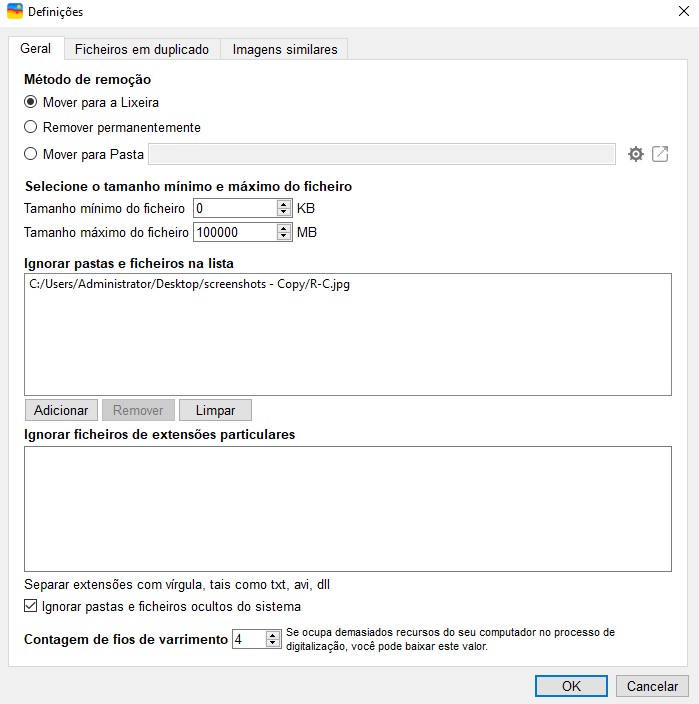
Nota 2: Para usares o programa para apagar fotos duplicadas do PC rapidamente na app Photos, no passo 2, basta adicionares a(s) pasta(s) de origem da tua app Photos. Todos os outros passos são os mesmos. Podes encontrar as pastas que são usadas como pastas de origem na App Photos Settings.
Para além das fotos duplicadas, a tua colecção de fotos pode ter quase duplicatas, tais como fotos visualmente idênticas em diferentes níveis ou formatos de qualidade e fotos semelhantes.
Por exemplo, por vezes tiras várias fotos da mesma cena. Por vezes tiras fotos usando o modo de explosão da tua câmara ou do telefone. Ambas as fotos são semelhantes. A maioria delas pode ser redundante.
Felizmente, o Cisdem Duplicate Finder também te pode ajudar a lidar com elas. Este software de procura de fotos duplicadas irá encontrar imagens quase duplicadas e agrupá-las para que possas escolher facilmente as melhores fotos e selecionar as indesejáveis para apagar. Elas são apresentadas sob a aba Similar Images.

Podes controlar a forma como o software identifica as imagens duplicadas, ajustando as definições.
Por que é que tenho fotos duplicadas no meu computador?
A app Windows 10 Photos pode importar duplicatas devido a falhas ou configurações impróprias. Por vezes, quando importas manualmente usando o Explorador de Ficheiros, podes importar fotos que já existem no teu PC por engano. A cópia e colagem de ficheiros de fotos também pode criar duplicados.Does Windows 10 have a duplicate photo finder?
O Windows 10 tem um localizador de fotos duplicadas?
O Windows 10 não vem com uma ferramenta direta para encontrar ou limpar fotos duplicadas. Mas os utilizadores podem usar o Explorador de Ficheiros e a app Photos integrada para se livrarem de fotos duplicadas à mão, o que, no entanto, pode demorar muito tempo. Felizmente, existe uma solução de terceiros rápida e fácil.
Devo apagar todas as fotos duplicadas no Windows?
Certos ficheiros duplicados podem ser necessários para que o teu sistema operativo ou algumas apps funcionem corretamente. É melhor deixá-los intocados. Mas não te preocupes. É fácil. Apenas não procures nas pastas do teu sistema ficheiros de imagem duplicados. Podes procurar em pastas como Fotos e Downloads. Se queres mesmo fazer um scan a toda a tua unidade em busca de fotos duplicadas, exclui pastas e ficheiros do sistema.
Podes beneficiar muito com a limpeza de imagens duplicadas no teu computador. Como excluir fotos duplicadas no PC Windows 10? Podes fazer o trabalho gratuitamente usando o que já vem instalado, o que é aplicável a pequenas coleções de fotos. Para removeres de forma fácil, rápida e fiável duplicatas de qualquer coleção de fotos, pequenas ou grandes, precisas de software profissional como o Cisdem Duplicate Finder. Livra-te sem esforço de duplicados e torna a organização das fotos mais fácil.

Rosa has worked in Mac software industry for more than eight years. She believes that the purpose of software is to make life better and work more productively. In addition to writing, Rosa is also an avid runner.

